Photoshop: Flower Teknikker
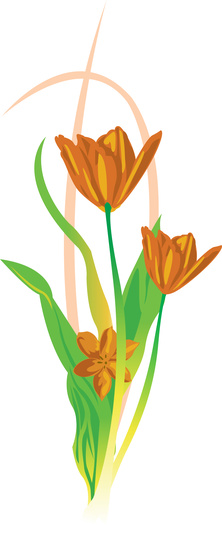
Photoshop tilbyr en enorm mengde teknikker for å lage blomster; fra enkle former og børster til kunstneriske maleriske effekter. Photoshop tegneverktøy lar deg lage vektorfigurer, filtrene kan du bruke spesialeffekter og maleverktøy lar deg lage kunstneriske slag og teksturer. Photoshop enorme samfunnet tilbyr gratis nedlastinger for børster, former og mer.
Pen Tool
Pennen verktøy i Photoshop kan du lage former med linjer og kurver. Pennen verktøyet lager vektorgrafikk som vil holde en skarp kant slik at du kan skalere uten å miste kvalitet. Bruk denne teknikken for frihånd tegning (opprette fra scratch), eller du kan importere en blomst bilde i Photoshop som en referanse.
Børster
Børster i Photoshop er enkel å bruke; Klikk på en blomst fra penselen menyen og klikk deretter på Photoshop siden. Hvis du ikke finner det du trenger i standard børster som følger med Photoshop, bare gjøre et søk med din favoritt søkemotor som Google eller Yahoo for "Photoshop børster." Søket vil returnere en rekke kreative kunstnere villig til å dele sine børster for gratis.
Rotasjon-vektøyet
Lag ett blad. Duplisere og bruke rotasjon verktøy for å snu det litt, fortsette å gjøre dette til du lage en komplett blomst.
Custom Shapes
Figurer i Photoshop blir ofte oversett, men fungerer like godt som børster. Klikk på en blomst form fra formen menyen og deretter til venstre klikk og mens du holder musen ned, klikk og dra på Photoshop siden. Photoshop kommer med standard former, men du kan også lage din egen, og som børster, kan du gjøre et søk etter "Photoshop figurer» og last ned fra artister som er villige til å dele.
Bilder skannede
Bruk skanneren til å skanne inn et bilde av en blomst og anvende ulike filtre for å opprette et nytt utseende. For å oppnå en kunstnerisk maleriske utseende, bruke et filter som "Akvarell" i bildet. Lag din egen stil ved å eksperimentere med andre effekter som blandingsmodi, belysning og malekoster.
Kunstneriske innslag - Graderinger
Bruk Photoshop gradient verktøy for å skape harmoni mellom farger som gir blomsten et skyggefullt utseende. Photoshop har forhåndsinnstilt gradienter, eller du kan lage dine egne.
• lineær gradient nyanser fra start til mål i en rett linje
• Radial bakker nyanser i et sirkulært mønster
• Vinkel gradienter skape nyanser i en mot klokken feie
• Reflekterte gradienter bruke en symmetrisk liner gradient på hver side av startpunktet
• Diamond gradient nyanser i en diamant mønster
Texture pensel
Lag din egen tekstur pensel fra forhåndsinnstilte pensler og teksturer. Begynn med å velge en pensel som stipple og deretter legge en tekstur fra listen under "Brush Presets".
Pipette
Bruk pipetten til å få en fargeprøve fra det skannede bildet. Deretter bruker en pensel verktøy for å male over området.
